
- Auteur John Day [email protected].
- Public 2024-01-30 11:19.
- Laatst gewijzigd 2025-01-23 15:01.

Dit project werd gedaan als onderdeel van de kerstversiering.
Het is gewoon een frame waarin kerstspullen worden weergegeven:
- Statische pictogrammen (d.w.z. kerstboom, sneeuwvlok, kerstmuts…).
- Een selectiekader voor tekst (bijv. Vrolijk kerstfeest) of bredere afbeeldingen.
- Sneeuw.
Stap 1: Materialen
We hebben het volgende materiaal nodig (kan naar wens, behoefte of beschikbaarheid worden aangepast):
- Een controllerkaart: Arduino nano.
- Een matrix van leds: 22x22 van BTF-LIGHTING (WS2812B (ook bekend als NeoPixels) compatibel).
- Een karton of papier: wit papier.
- Een fotolijstje: de goedkoopste die ik vond;) (je mag een mooiere gebruiken).
- Een condensator: 1000uF.
- Een weerstand: 390 Ohm.
- Meerdere draden: naar behoefte.
- Duct tape.
- Een 5V-stroombron: de matrix kan op vol vermogen 145W verbruiken. De helderheid van de leds is softwarematig verminderd, op deze manier kun je gebruik maken van een stroombron van 25W.
En hulpmiddelen:
- Schaar.
- Snijder.
- Soldeerbout.
- Elke andere die je nodig hebt.
Stap 2: constructie




Het is heel eenvoudig uit te voeren.
Het karton/papier wordt gebruikt om de leds-matrix te verbergen, maar het moet het licht doorlaten. Ik raad aan dat het wit of zwart is, andere kleuren zullen de kleuren van de leds vervormen. Snijd op maat van het frame en plaats het erop.
Neem de matrix en centreer deze op het frame. Zet vast met ducttape.
Nu is het tijd voor de achterkant van het frame. Plaats het, bereken en markeer de plaats waar de draden uitkomen. Verwijder het dan en maak de gaten. In dit geval is de achteromslag gemaakt van hard karton dus met een schaar en mesje was het makkelijk om de gaatjes te maken. U kunt als referentie markeren welke verbinding door welk gat naar buiten komt.
Leid de draden door de gaten en sluit het frame.
Soldeer in de 5V- en GND-draden de condensator parallel en andere draden lang genoeg om de stroombron te krijgen. Let op polariteit!!!
Het DO-signaal wordt losgekoppeld (geen matrix meer). Voor het DI-signaal wordt de matrix geleverd met een stuk draad met de geschikte connector.
Nu moet u de Arduino programmeren voordat u deze insluit of een toegangspunt maken naar de USB-connector voor toekomstige programmering. Op dit punt maak ik de ontwikkeling / tests met een breadboard totdat het programma klaar is.
Soldeer het stuk draad met de Arduino. Zet de weerstand van 390 ohm in serie met de signaallijn (in dit geval D13) en gebruik ducttape om deze te beschermen, soldeer de rest van de draden op 5V en GND zoals van toepassing.
De laatste stap is om de Arduino aan de achterkant van het frame te bevestigen. Ik gebruik dezelfde tas waarin de Arduino van de verkoper kwam (gemakkelijk, goedkoop en ecologisch: hergebruik), en ducttape voor de bevestiging. Vergeet niet om de Arduino aan te sluiten op de matrix en de stroomdraad op de stroombron.
Stap 3: Programmeren
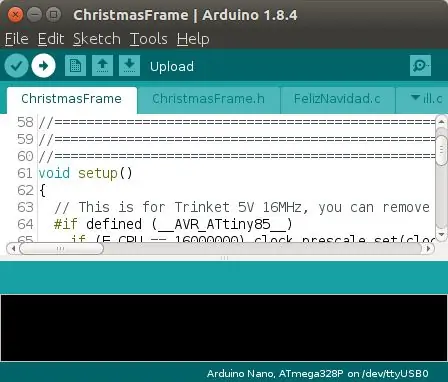
Download de code
De code wordt hier gehost. je kunt klonen of downloaden zoals je wilt.
Belangrijk!
Zoals eerder besproken kan de matrix tot 145W verbruiken. Daarentegen is de helderheid van de leds softwarematig verminderd, op deze manier kun je een stroombron met minder vermogen gebruiken. Als de functie setBrightness() lineair is, veronderstel ik dat het maximale vermogen tussen 25W en 30W zal zijn. Ik gebruikte er een van 200W, gewoon omdat het voor mij beschikbaar was.
Zorg er dus voor dat u bij het aansluiten van de Arduino op de computer:
- Koppel de leds-matrix los van de Arduino.
- Of zorg ervoor dat de externe voedingsbron is ingeschakeld.
anders komt de stroom die uit de matrix wordt getrokken uit de USB-poort, die beschadigd kan raken.
Programmeren
Er zijn geen speciale vereisten voor programmeren in dit project. Het programmeerproces is dus net als elke andere Arduino-programmering. Je hebt de Arduino IDE nodig.
- Sluit de Arduino aan op de computer.
- Start de Arduino IDE.
- Laad het project.
- Druk op de knop "uploaden" en wacht tot u klaar bent.
- Koppel de Arduino los en nu kun je de constructie afmaken.
Stap 4: Resultaat

Het werk is gedaan.
Het enige wat je nog hoeft te doen is het resultaat bewonderen.
En fijne kerst!!!
PS sommige ideeën zijn er om te verbeteren …
Aanbevolen:
Een computer demonteren met eenvoudige stappen en afbeeldingen: 13 stappen (met afbeeldingen) Antwoorden op al uw "Hoe?"

Een computer demonteren met eenvoudige stappen en afbeeldingen: dit is een instructie over het demonteren van een pc. De meeste basiscomponenten zijn modulair en gemakkelijk te verwijderen. Wel is het belangrijk dat je er goed over georganiseerd bent. Dit zal helpen voorkomen dat u onderdelen kwijtraakt, en ook bij het maken van de hermontage e
PCB-ontwerp met eenvoudige en gemakkelijke stappen: 30 stappen (met afbeeldingen)

PCB-ontwerp met eenvoudige en gemakkelijke stappen: HELLO VRIENDEN Het is een zeer nuttige en gemakkelijke tutorial voor diegenen die PCB-ontwerp willen leren, laten we beginnen
Een video met gesplitst scherm maken in vier stappen: 4 stappen (met afbeeldingen)

Een video met gesplitst scherm maken in vier stappen: we zien vaak dezelfde persoon twee keer in een scène in een tv-toneelstuk. En voor zover we weten heeft de acteur geen tweelingbroer. We hebben ook gezien dat er twee zangvideo's op één scherm worden gezet om hun zangkunsten te vergelijken. Dit is de kracht van spl
Uw afbeeldingen opslaan voor uw taak: 4 stappen (met afbeeldingen)

Uw afbeeldingen opslaan voor uw taak: 1. Open een nieuw Google-document en gebruik deze pagina om uw afbeeldingen te beveiligen.2. Gebruik ctrl (control) en de "c" sleutel om te kopiëren.3. Gebruik ctrl (control) en de "v" sleutel om te plakken
Afbeeldingen alleen horizontaal of verticaal naadloos maken (voor "The GIMP"). 11 stappen (met afbeeldingen)

Afbeeldingen alleen horizontaal of verticaal naadloos maken (voor "The GIMP").: Als u de plug-in "Maak naadloos" in GIMP probeert, wordt de afbeelding zowel horizontaal als verticaal naadloos. Het zal je niet toestaan om het naadloos te maken in slechts één dimensie. Dit instructable zal je helpen om ima
